win10自定义分辨率怎么设置
分类:windows7教程 发布时间:2017-05-13 15:00:46
有网友问小编win10自定义分辨率怎么设置呢?win10旗舰版分辨率会影响我们玩电脑的视觉效果,很多时候我们需要自己设置,但是还是有不少的用户不会设置特别是现在刚出现的win10系统,大家对于win10系统的操作更是摸不着头脑了,下面还是由系统之家小编为大家讲解一下关于win10自定义分辨率怎么设置的方法吧。
我们在自己的win10桌面的空白处点击右键,选择屏幕分辨率。如图。

win10自定义分辨率怎么设置图1
进入之后,我们分别对显示器,分辨率,方向进行设置,设置以后我们点击应用。
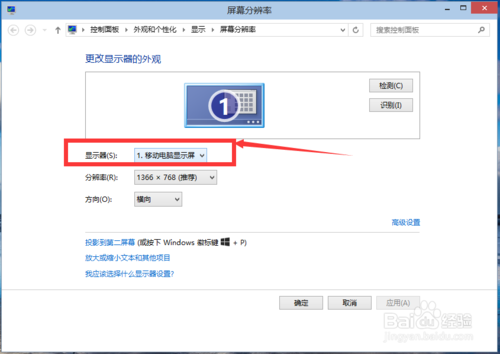
win10自定义分辨率怎么设置图2
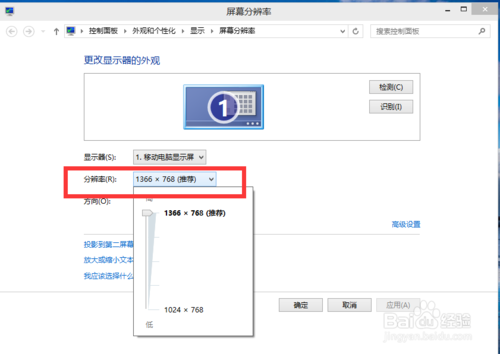
win10自定义分辨率怎么设置图3
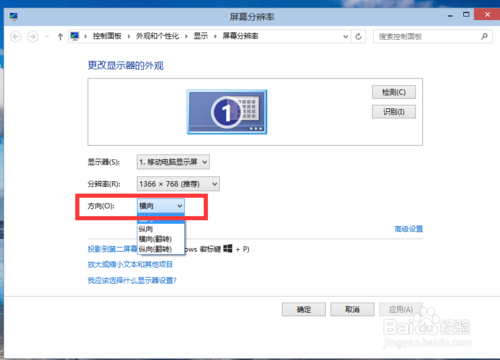
win10自定义分辨率怎么设置图4
我们还可以选择“放大或缩小文本和其他项目”,来调整所有项目的大小。如图,当然我们首先要将自定义大小选项勾选上。
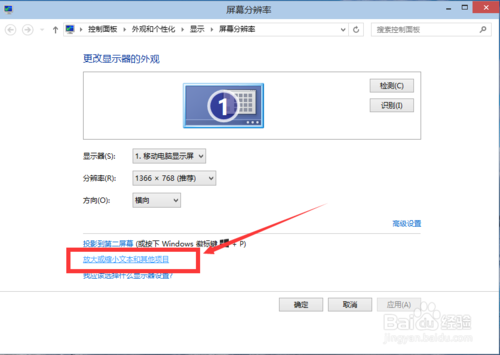
win10自定义分辨率怎么设置图5
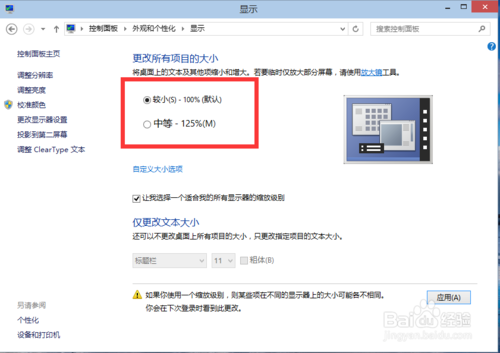
win10自定义分辨率怎么设置图6
我们也可以在“仅更改文本大小”里面选择合适的栏目,然后调节其大小。
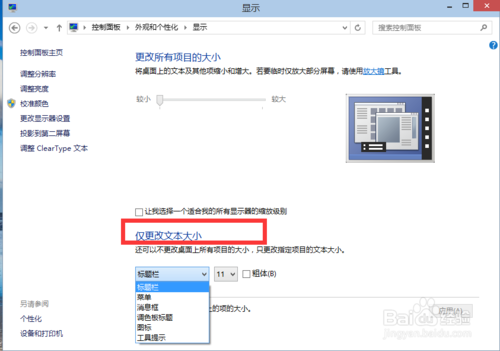
win10自定义分辨率怎么设置图7
设置好以后,我们点击应用。
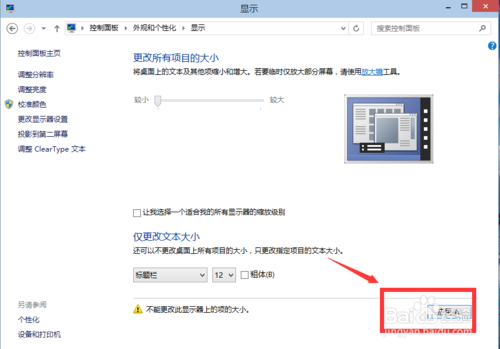
win10自定义分辨率怎么设置图8
关于win10自定义分辨率怎么设置的方法到这里就全部结束了,大家对于win10自定义分辨率怎么设置的方法都有一定的了解了吧,小编希望大家可以喜欢这篇文章,好了,如果大家想了解更多关于win10系统的一些操作方法的相关资讯敬请关注系统之家官网吧。






 立即下载
立即下载







 魔法猪一健重装系统win10
魔法猪一健重装系统win10
 装机吧重装系统win10
装机吧重装系统win10
 系统之家一键重装
系统之家一键重装
 小白重装win10
小白重装win10
 杜特门窗管家 v1.2.31 官方版 - 专业的门窗管理工具,提升您的家居安全
杜特门窗管家 v1.2.31 官方版 - 专业的门窗管理工具,提升您的家居安全 免费下载DreamPlan(房屋设计软件) v6.80,打造梦想家园
免费下载DreamPlan(房屋设计软件) v6.80,打造梦想家园 全新升级!门窗天使 v2021官方版,保护您的家居安全
全新升级!门窗天使 v2021官方版,保护您的家居安全 创想3D家居设计 v2.0.0全新升级版,打造您的梦想家居
创想3D家居设计 v2.0.0全新升级版,打造您的梦想家居 全新升级!三维家3D云设计软件v2.2.0,打造您的梦想家园!
全新升级!三维家3D云设计软件v2.2.0,打造您的梦想家园! 全新升级!Sweet Home 3D官方版v7.0.2,打造梦想家园的室内装潢设计软件
全新升级!Sweet Home 3D官方版v7.0.2,打造梦想家园的室内装潢设计软件 优化后的标题
优化后的标题 最新版躺平设
最新版躺平设 每平每屋设计
每平每屋设计 [pCon planne
[pCon planne Ehome室内设
Ehome室内设 家居设计软件
家居设计软件 微信公众号
微信公众号

 抖音号
抖音号

 联系我们
联系我们
 常见问题
常见问题



